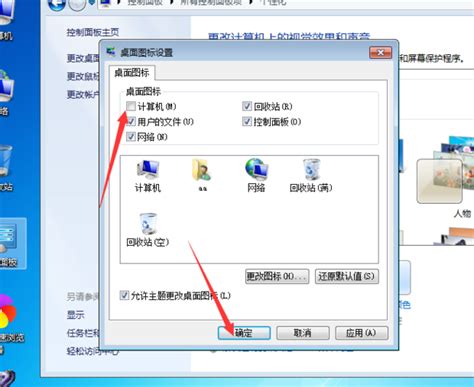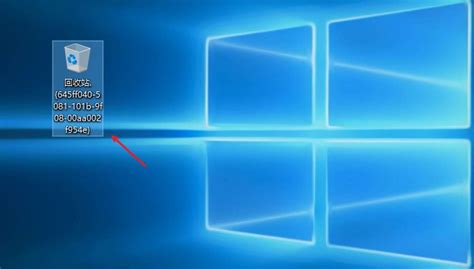找回消失的XP桌面回收站图标

在日常使用Windows XP操作系统的过程中,不少用户可能会遇到桌面上的回收站图标突然消失的情况。这一看似不起眼的小问题,实则可能给文件管理和数据恢复带来诸多不便。回收站作为Windows系统中的一个重要组件,不仅用于临时存放被删除的文件,还承担着保护用户数据安全的重要职责。因此,当回收站图标消失时,我们需要及时采取措施进行恢复。本文将从多个维度出发,探讨XP桌面回收站图标消失的原因及解决方法,帮助用户快速找回丢失的回收站图标。

一、系统设置检查
首先,我们需要从系统设置的角度入手,检查回收站图标是否被意外隐藏或删除。
1. 桌面图标设置
在Windows XP中,用户可以通过桌面属性来设置桌面图标的显示状态。具体操作步骤如下:
右键点击桌面空白处,选择“属性”。
在弹出的“显示 属性”窗口中,切换到“桌面”选项卡。
点击“自定义桌面”按钮。
在“桌面项目”窗口中,找到并勾选“回收站”选项。
点击“确定”按钮,保存设置并退出。
通过上述步骤,我们可以检查并恢复回收站图标在桌面的显示。
2. 注册表检查
如果桌面图标设置中没有找到回收站选项,或者设置后仍然无法显示回收站图标,那么可能是注册表中的相关键值被修改或删除。此时,我们需要通过注册表编辑器来恢复回收站图标。
打开“运行”对话框(快捷键Win+R),输入“regedit”并按回车,打开注册表编辑器。
在注册表编辑器中,依次展开以下路径:
```
HKEY_LOCAL_MACHINE\SOFTWARE\Microsoft\Windows\CurrentVersion\Explorer\Desktop\NameSpace
```
在该路径下,查找名为“{645FF040-5081-101B-9F08-00AA002F954E}”的项(该项代表回收站)。如果找不到该项,可以手动新建一个项,并将其命名为上述值。
确保该项的默认值(Default)为“回收站”。
重启计算机,检查回收站图标是否恢复。
二、病毒与恶意软件排查
病毒和恶意软件是导致Windows系统异常的重要原因之一。当回收站图标消失时,我们需要警惕是否可能是病毒或恶意软件所为。
1. 杀毒软件扫描
使用可靠的杀毒软件对系统进行全面扫描,检查并清除可能存在的病毒和恶意软件。在扫描过程中,确保杀毒软件能够访问到系统的所有文件和注册表项,以便彻底清除潜在的威胁。
2. 系统恢复
如果杀毒软件无法彻底清除病毒或恶意软件,或者系统已经受到严重破坏,我们可以考虑使用系统恢复功能来恢复到一个之前的安全状态。具体操作步骤如下:
打开“开始”菜单,选择“所有程序”->“附件”->“系统工具”->“系统还原”。
在弹出的“系统还原”窗口中,选择一个之前创建的还原点(确保该还原点是在回收站图标消失之前创建的)。
点击“下一步”按钮,按照提示完成系统还原过程。
三、第三方软件辅助
除了上述方法外,我们还可以借助一些第三方软件来恢复回收站图标。这些软件通常提供了更为便捷和高效的解决方案,能够帮助用户快速找回丢失的桌面图标。
1. 桌面图标修复工具
在网上搜索并下载一些可靠的桌面图标修复工具。这些工具通常具有一键修复功能,能够自动检测并修复桌面图标异常的问题。使用这些工具时,请确保从官方网站或可信的下载源获取,以避免下载到恶意软件或病毒。
2. 系统优化软件
一些系统优化软件也提供了桌面图标管理的功能。通过这些软件,我们可以方便地添加、删除或修改桌面图标。在使用这些软件时,请注意不要误删重要的系统图标或文件,以免导致系统异常或数据丢失。
四、手动创建回收站快捷方式
如果以上方法都无法恢复回收站图标,我们还可以尝试手动创建一个回收站的快捷方式,并将其放置在桌面上。虽然这不是真正的回收站图标,但它可以提供一个快速访问回收站的途径。
1. 创建快捷方式
右键点击桌面空白处,选择“新建”->“快捷方式”。
在弹出的“创建快捷方式”窗口中,输入以下命令:
```
%SystemRoot%\System32\rundll32.exe shell32.dll,OpenAs_RunDLL %SystemRoot%\System32\shdocvw.dll,NavigateToFolder "%SystemDrive%\$Recycle.Bin"
```
点击“下一步”按钮,为快捷方式命名(如“回收站”)。
点击“完成”按钮,将快捷方式放置在桌面上。
2. 修改快捷方式图标
为了更贴近真实的回收站图标,我们可以修改快捷方式的图标。具体操作步骤如下:
右键点击快捷方式图标,选择“属性”。
在弹出的“属性”窗口中,切换到“快捷方式”选项卡。
点击“更改图标”按钮。
在弹出的“更改图标”窗口中,从系统提供的图标库中选择一个与回收站相似的图标,或者点击“浏览”按钮从其他位置选择一个图标文件。
点击“确定”按钮,保存设置并退出。
五、总结与预防
回收站图标的消失虽然看似是一个小问题,但实则可能涉及到系统设置、病毒与恶意软件、第三方软件等多个方面。因此,在解决这一问题时,我们需要从多个维度出发,综合考虑各种可能的原因和解决方法。同时,为了避免类似问题的再次发生,我们还应该加强系统的安全防护措施,定期更新杀毒软件、备份重要数据、不随意下载和安装未知软件等。只有这样,我们才能确保Windows系统的稳定运行和数据的安全可靠。
- 上一篇: 阴阳师平安京美食盛宴全攻略
- 下一篇: 魔兽世界8.2如何获取考古坐骑艾特洛之魂?
-
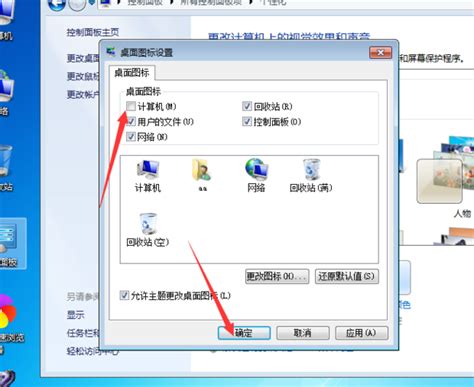 Win7桌面回收站图标神秘失踪?快速找回攻略!资讯攻略12-11
Win7桌面回收站图标神秘失踪?快速找回攻略!资讯攻略12-11 -
 电脑桌面回收站图标消失了怎么办?资讯攻略01-16
电脑桌面回收站图标消失了怎么办?资讯攻略01-16 -
 电脑回收站消失了?快速找回方法!资讯攻略11-07
电脑回收站消失了?快速找回方法!资讯攻略11-07 -
 找回消失的桌面回收站,轻松解决!资讯攻略02-25
找回消失的桌面回收站,轻松解决!资讯攻略02-25 -
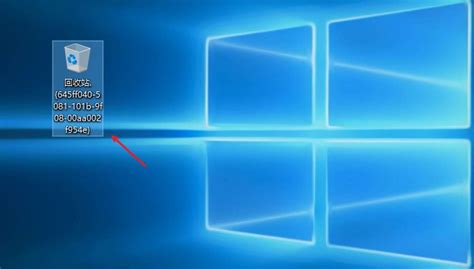 电脑桌面回收站图标消失了如何恢复?资讯攻略11-22
电脑桌面回收站图标消失了如何恢复?资讯攻略11-22 -
 找回消失的回收站(或我的电脑)图标:实用解决方案!资讯攻略11-02
找回消失的回收站(或我的电脑)图标:实用解决方案!资讯攻略11-02